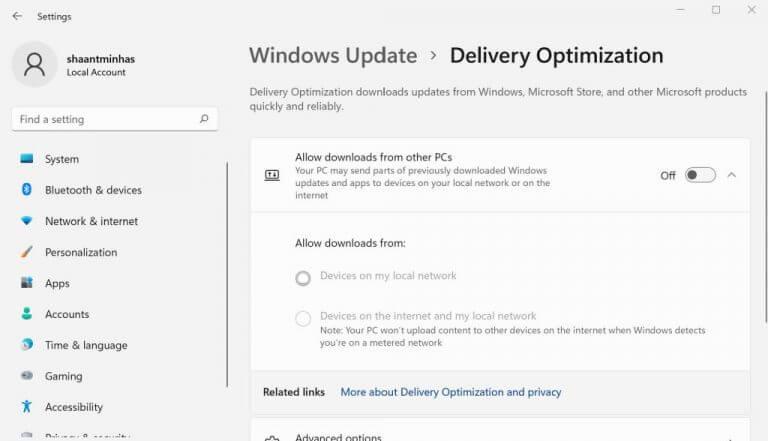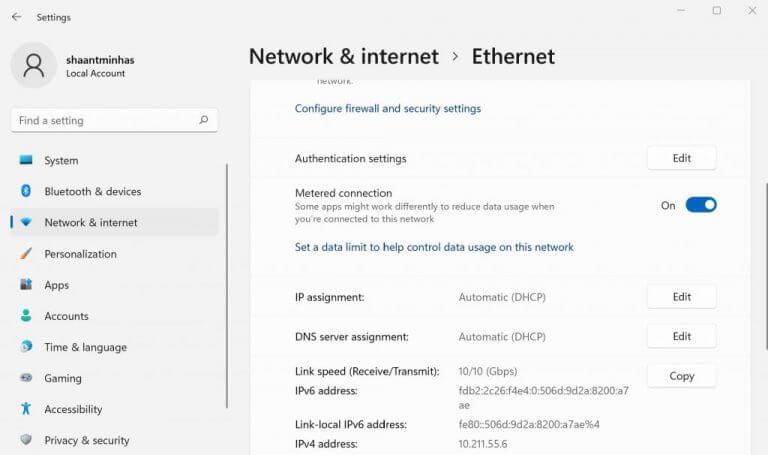Optimización de la entrega es una función de Windows que le ayuda a descargar sus actualizaciones de forma rápida y sencilla. Esto funciona proporcionando actualizaciones de fuentes distintas de Microsoft, lo que reduce el ancho de banda o el tiempo necesario para obtener las actualizaciones como resultado.
Sin embargo, puede convertirse en un problema si está utilizando conexiones medidas. Es por eso que en algunos casos, de hecho, podría ser mejor deshabilitar la optimización de entrega en su Windows. Aprendamos cómo.
Desactive la optimización de entrega a través de la configuración
Para abrir la aplicación Configuración, diríjase a la Menu de inicio barra de búsqueda, escriba ‘configuración’ y seleccione la mejor coincidencia. Alternativamente, presione el botón Tecla de Windows + I.
Ahora dirígete a la Actualización y seguridad sección y seleccione Opciones avanzadas. Luego haga clic en el Optimización de entrega enlace debajo.
Para desactivar la optimización de la entrega, desactive la opción «Permitir descargas desde otras PC» botón en su PC. Esto evitará que su Windows descargue actualizaciones de fuentes que no sean de Windows.
Deshabilitar la optimización de entrega a través de una conexión medida
Cuando está en una conexión medida, su sistema operativo desactiva la optimización de entrega automáticamente. Así que todo lo que tienes que hacer entonces es habilitar el Conexión medida característica a través de la configuración de Ethernet. Haga eso y podrá deshabilitar la optimización de entrega en su PC fácilmente. Así es cómo.
- Abra la Configuración de Windows.
- Dirigirse a red e internet sección y seleccione la red que le gustaría configurar como una conexión medida.
- Active el botón para Conexión medida.
Eso es todo. Haga esto y su Windows deshabilitará la optimización de entrega cada vez que esté en una conexión medida a partir de ahora.
Deshabilitar la optimización de entrega en Windows
La optimización de entrega es una característica de Windows que dispara la velocidad de descarga de las actualizaciones de su PC. Una buena característica en sí misma, sin embargo, puede causar problemas si tiene una cantidad limitada de datos.Con suerte, esta breve guía lo ayudó a desactivar la optimización de entrega en su PC sin problemas y, como resultado, a guardar sus datos.
Preguntas más frecuentes
¿Por qué todos odian tanto la optimización de entrega de Windows?
La razón principal por la que todo el mundo odia la Optimización de entrega de Windows es que absorbe todo el ancho de banda de Internet y hace que te quedes con las manos vacías. Puede haber tutoriales en Internet para desactivar la optimización de entrega de host, por supuesto, funcionan bastante bien.
¿Qué es la optimización de entrega y cómo funciona?
La optimización de entrega es una función que permite a los usuarios descargar una actualización de Windows desde otros dispositivos en la misma red. Este servicio punto a punto a veces reduce los problemas de ancho de banda durante las actualizaciones, pero también podría plantear un problema si tiene límites de datos. ¿Qué es la optimización de entrega? ¿Por qué no puedo desactivar la optimización de entrega?
¿Cómo desactivar la optimización de entrega en Windows 11?
Para desactivar la optimización de Entrega en su Windows 11, siga los pasos a continuación: Vaya a Actualización y seguridad y seleccione Opciones avanzadas. Luego haga clic en Optimización de entrega y desactive el botón Permitir descargas desde otras PC en su PC. Eso es todo. Haga esto y la optimización de entrega se desactivará en su PC.
¿Cómo desactivo la optimización de entrega en Windows 10?
Seleccione Inicio > Configuración > Actualización y seguridad > Opciones avanzadas > Optimización de entrega. Desactive la opción en Permitir descargas desde otras PC.
¿Qué le hace la optimización de entrega a mi PC?
La Optimización de entrega no accede a sus archivos o carpetas personales, y no cambia ningún archivo en su PC. La Optimización de entrega descarga las mismas actualizaciones y aplicaciones que obtendría a través de Windows Update y Microsoft Store, utilizando las mismas medidas de seguridad.
¿Qué es la optimización de entrega de host de Windows 11 y por qué todo el mundo la odia?
La optimización de entrega de host de Windows 11 es muy irritante para muchas personas, y hay múltiples razones para odiarla.La razón principal por la que todo el mundo odia la Optimización de entrega de Windows es que absorbe todo el ancho de banda de Internet y hace que te quedes con las manos vacías.
¿Cómo apagar una PC con Windows 11 sin un mouse?
Como puede ver, usar los atajos de apagado de Windows 11 es rápido y fácil, y lo ayudará a apagar su PC como un profesional, sin tener que usar el mouse. Nuestro método preferido es usar el atajo Tecla de Windows + X, ya que funciona en todas las versiones más nuevas de Windows y es el más fácil de realizar.
¿Cómo apago mi computadora en Windows 10?
Use el atajo Alt + F4 Haga clic en su escritorio o barra de tareas. Ahora presione Alt + F4. Se debe seleccionar la opción Apagar. Simplemente presione Entrar para apagar su PC.
¿Cuánto durará el proceso de actualización de Windows 11?
Por lo tanto, las ediciones Home o Pro de Windows 11 obtendrán 24 meses de soporte para la actualización de características, mientras que las ediciones Enterprise y Education tendrán 36 meses de soporte. – Tenemos muchos administradores mirando. Entonces, ¿qué pasa con el proceso de actualización en sí? Hemos dicho actualizaciones alrededor de un 40% más pequeñas, pero ¿qué hay detrás de eso?
¿Cómo desactivo la optimización de entrega en Windows 11?
Para dejar de descargar actualizaciones y aplicaciones o enviar actualizaciones y aplicaciones a otros dispositivos con Windows 11 en Internet: seleccione Inicio > Configuración > Actualización de Windows > Opciones avanzadas. Seleccione Optimización de entrega.
¿Qué es la optimización de entrega de actualizaciones de Windows 10?
Windows Update Delivery Optimization (WUDO) es una herramienta nativa de Microsoft que forma parte de Windows 10. La herramienta está diseñada para reducir el ancho de banda haciendo que sus PC obtengan actualizaciones de otros pares en su red que ya han descargado el contenido, lo que reduce la cantidad de tráfico. generado debido a las actualizaciones. ¿Qué debe considerar?
¿Por qué Microsoft no hizo Windows 11 para desarrolladores?
Esa es también la razón por la que el sistema operativo tiene dos actualizaciones de versión por año. A costa de la calidad, especialmente en sus inicios, realmente lo necesitaba. Microsoft no hizo Windows 11 para usuarios o desarrolladores. Microsoft hizo Windows 11 para Microsoft.
¿Cómo desactivo el disparador de inicio en la optimización de entrega?
Otra solución: ir a la barra de tareas. busque optimización de entrega y haga clic derecho sobre él y seleccione servicios. Se abre una nueva ventana de servicios. en la nueva ventana, desplácese hacia abajo para encontrar la optimización de entrega, haga clic derecho sobre ella y seleccione propiedades.
¿Por qué Windows 11 apesta?
Aquí hay algunas razones por las que nosotros y muchos otros decimos que Windows 11 apesta, al menos en algunos aspectos: 1. Los requisitos de hardware son prohibitivos, especialmente TPM Microsoft impone requisitos de sistema estrictos para Windows 11, lo que significa que muchas personas no podrán instalar o actualizar sus computadoras.